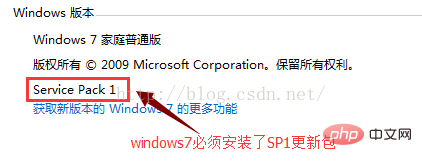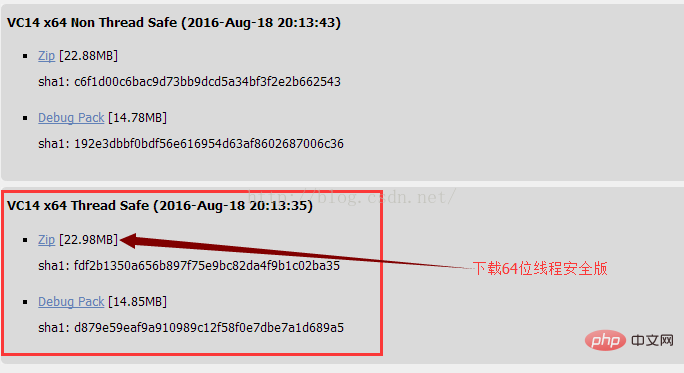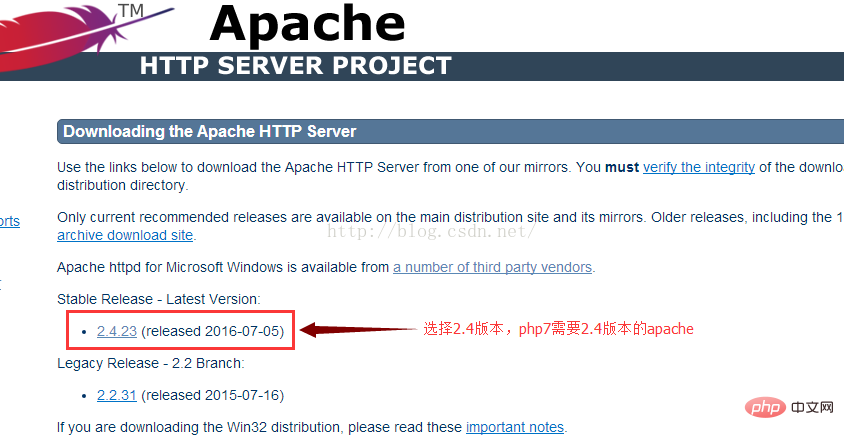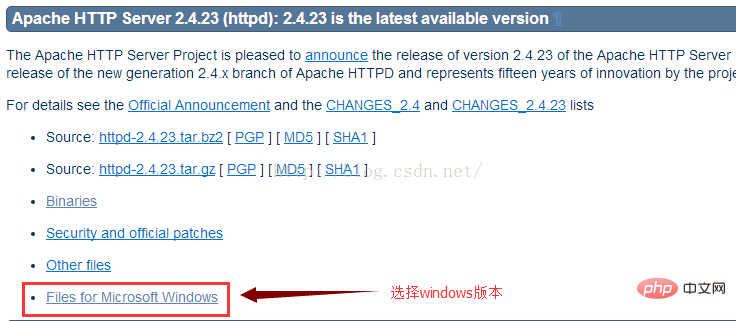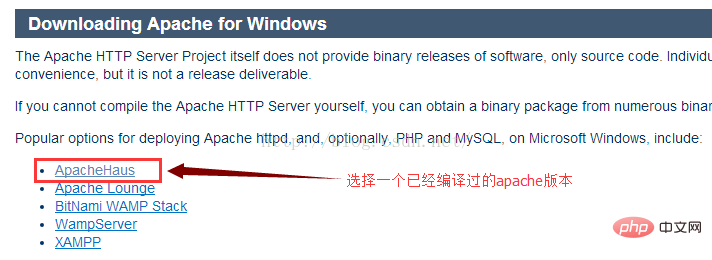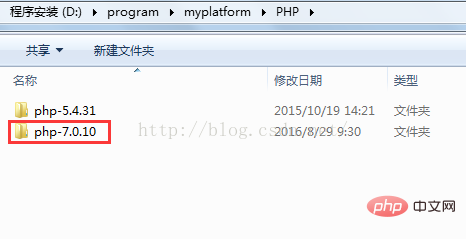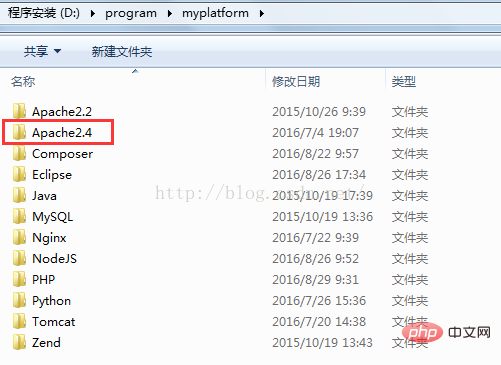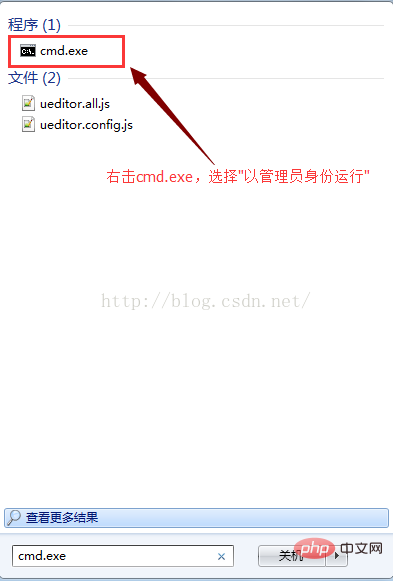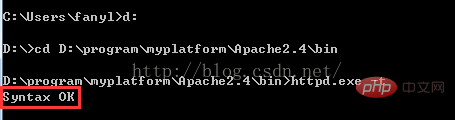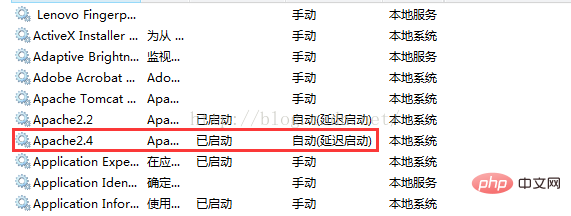Windows 7上でのPHP7動作環境の構築
- coldplay.xixi転載
- 2021-02-07 09:27:052338ブラウズ
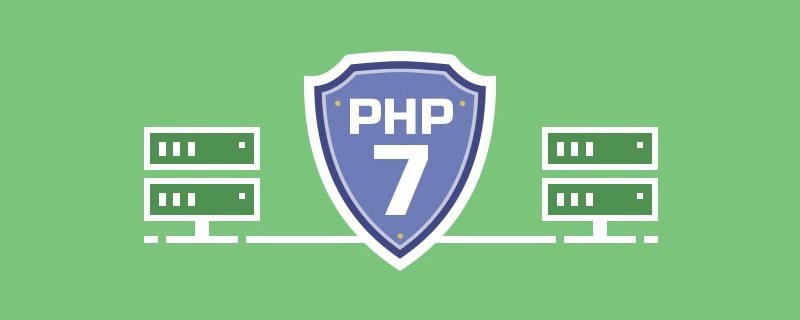
推奨 (無料): PHP7
php7 はFacebook に追いつくことができる HHVM の伝説的な高性能を体験するために、わざわざローカル コンピュータに php7 をインストールしてみましたが、php7 の動作環境は、以前の php5 に比べてまだ少し厳しいことを認めざるを得ません。トピックから始めましょう。
#1. 環境の準備
#1. Windows7 のバージョン要件
##Win7 システムを使用している場合は、次のようにする必要があります。 SP1 更新パッケージがシステムにインストールされていることを確認します。図に示すように、これは絶対に必要です:
#2. php7をダウンロードします
##スレッドセーフ バージョンの php7 をダウンロードする必要があります。ダウンロードしないと、php7apache2_4.dll 拡張機能をロードできません。ダウンロード アドレス:
# http://php .net/downloads.php
#3. Apache2.4 をダウンロード
##互換性上の理由から、Apache バージョンを選択しました。 VC9 コンパイル環境では、ダウンロード アドレス:
##http://httpd.apache.org/download.cgi
ダウンロード プロセスは次のとおりです:
#
注: Apache2.2 は php7 をサポートしていないため、 Apache2.4
をダウンロードするには
#4. Visual C 2015 をダウンロード
#php7 は VC14 コンパイル環境を使用するため、Visual C 2015 もダウンロードする必要があります (ダウンロード アドレス: #)
https://www.microsoft.com/en-US/download/details.aspx?id=48145
##2. インストールを開始します
1. ダブルクリックして vc_redist.x64.exe をインストールします##2. php を解凍します。 7.0.10-Win32-VC14-x64.zip、ディレクトリ構造は次のとおりです:
#3. httpd-2.4.23-x64.zip を解凍すると、ディレクトリ構造は次のとおりです:
##4 .Apache サービスの作成
##cmd コマンド ラインに入力し、次のように入力します:
"D:\program\myplatform\Apache2.4\bin\httpd.exe" -k install -n Apache2.4 (図に示すように)
上の図は権限を表しています。これでは不十分なので、図に示すように、管理者権限で再度実行します。
##上の図は、Apache2.4 システム サービスが正常に作成されたことを示しています。
3. Apache の設定
#変更するファイル: D:/program/myplatform/Apache2.4/conf/httpd.conf1. apache のインストールディレクトリの設定
##変更
定義SRVROOT "/Apache24" は ##SRVROOT "D:/program/myplatform/Apache2.4" に変更されます
#2. ワークスペースの設定
次の 2 行を変更します。
DocumentRoot "${SRVROOT}/htdocs"
##<ディレクトリ "${SRVROOT}/htdocs">
# に変更されました
#DocumentRoot "D:/javapro"< ;ディレクトリ "D:/javapro">
#3. PHP モジュールをロードします
##
タグの最後に、次の 3 行を追加します: PHPIniDir "../PHP/php-7.0.10"
#LoadModule php7_module "../PHP/php-7.0.10/php7apache2_4.dll"
#AddType application/x-httpd-php .php
##注: ここでは相対パス (ルート) が使用されています。相対パスのディレクトリは、httpd.conf 構成ファイルが配置されているディレクトリではなく、SRVROOT によって以前に定義された値である ServerRoot パラメータの値です。
##4. Web サイト ディレクトリへのアクセスは禁止されています
セキュリティ上の理由から、Web サイトのディレクトリ リストへのアクセスを禁止するようにこのオプションを設定することをお勧めします。次のように:
##タグで、 ## を置き換えます。 ##オプション インデックス FollowSymLinks
に変更されました
#オプション なし
##5. デフォルトのホームページを設定する
##
タグ内で # # を置き換えます#DirectoryIndexindex.html
## は# に変更されます##DirectoryIndexindex.htmlindex.php
#four . php
## 変更が必要なファイル: ##D:/ プログラム/myplatform/php-7.0.10/php.ini
#1. php .ini を変更します。 -開発
# willD:/program/myplatform/php-7.0.10 ディレクトリ内の php.ini-development ファイル名は php.ini
に変更されます。 ##2. 拡張機能のディレクトリを変更します##
extension_dir = "D:/program/myplatform/PHP/php-7.0.10/ext"
#これは絶対パスである必要があります
# #3. 関連する拡張機能を開く
必要に応じて関連する拡張機能を有効にします。ここでは次の拡張機能のみを有効にしています。 :
##extension=php_gd2.dll
#extension=php_curl.dll
#extension =php_mbstring.dll##extension=php_openssl.dll
extension=php_mysqli.dll
extension=php_pdo_mysql.dll
注: php_mysql は php7 ではサポートされなくなりました。dll は拡張されています。 。
#4. タイムゾーンの設定
date.timezone ="アジア/上海"
##5. エラー報告レベルの設定
error_reporting = E_ALL ^ E_NOTICE
##5. Apache 構成を確認します
# Apache インストール ディレクトリの bin ディレクトリに切り替えて、次のように入力します: httpd.exe -t 、図に示すように:

##構文 OK が返された場合は、Apache の構成と必要な動作環境に問題がないことを意味します。そうでない場合は、エラーのトラブルシューティングを行う必要があります。エラーメッセージに従ってください。
#6. Apache と php が適切に動作しているかどうかをテストします
#ワークスペースのルート ディレクトリに、次の内容を含む新しいindex.phpを作成します:#
phpinfo();
##次に、図に示すように、Apache サービスを開始します。
##参照サーバーを開き、http://localhost:8081 と入力します。次のインターフェイスが表示されたら、実行環境の構成が成功したことを意味します。
以上がWindows 7上でのPHP7動作環境の構築の詳細内容です。詳細については、PHP 中国語 Web サイトの他の関連記事を参照してください。